
Som en wannabe designer kommer du til å jobbe med skrifttyper. Kanskje bli forelsket i noen av dem. Det er også en god sjanse for at du har et godt øye for god bruk av typografi på fotografier eller andre medier. Men du kan komme opp kort når du identifiserer skrifttypene som brukes. 4 måter å raskt identifisere dine favorittfonter. 4 måter å raskt identifisere dine favorittfontsidefonter. Vi har gått over noen elegante, flotte fonter her klar til bruk i noen av dine prosjekter, men mange nye skrifttyper blir født så ofte takket være dyktige kunstnere. Du kan få øye på ... Les mer med mindre du er ekspert.
Men ikke bekymre deg. En lite kjent funksjon i Adobe CC kan gå inn og gjøre jobben for deg.
Matchfonten er tilgjengelig på Adobe Photoshop CC 2015 og videre oppdateringer. Det fungerer med Adobe Typekit for å hjelpe deg med å finne skrifttyper og kopiere dem i ditt eget arbeid. Du må logge deg på Adobe Typekit online med ditt Creative Cloud-brukernavn. Åpne bildet i Photoshop for å komme i gang.
Trinn 1. Fra menyen, gå til Type> Match skrift .
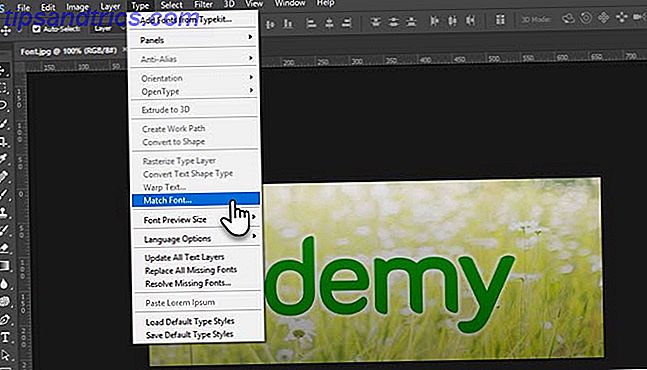
Trinn 2. En oppsamlingsboks overlappes over skrifttypen i bildefilen. Endre størrelsen på oppsamlingsboksen så tett som mulig over skrifttypen du vil identifisere.

Photoshop foreslår skrifter fra de som er lagret på datamaskinen. Klikk på skriften for å gjøre den aktiv, eller klikk på stjernen ved siden av skrifttypen for å markere den som favoritt for senere bruk.

Trinn 3. Sett et merke i den lille boksen som sier at Vis skrifter tilgjengelig for synkronisering fra Typekit . Photoshop viser noen flere kamper for deg å velge og velge mellom. Dette er en stor hjelp da Typekit har tusenvis av skrifter fra støperpartnere. Det kan være en skrifttype som er en eksakt samsvar med skrifttypen du prøver å identifisere eller ligner på det.

Her er feilsøkingssiden hvis du ikke klarer å se skrifttypene fra Typekit. Skriveprogrammet Creative Cloud må kjøres i bakgrunnen på datamaskinen
Klikk på skyikonet for å laste ned og bruk skriften i dine egne motiver. Skriften er lagt til i ditt eget skriftbibliotek.
Det finnes mer enn én måte å benytte en skrifttype på, men nå er Match Tool i Photoshop en annen kraftig spade å grave gjennom og få skrifttypen du setter pris på. Det kan ikke alltid gi deg det perfekte resultatet, men det er alltid verdt et forsøk.
Hvilken er den vakreste fonten du har kommet over? Identifiserte du det lett?
Bildekreditt: Christopher Titze via Shutterstock.com



